在excel中如何来筛选想要的数据,最普遍的方法是使用筛选功能,当然,也可以利用查找引用函数公式来进行引用。
今天作者来介绍使用筛选功能进行数据筛选的操作步骤。
以下方数据表为例,这是一个物料采购送货的记录表,由于记录信息比较多,使用鼠标滑动来查看数据非常不方便,因此我们将利用筛选功能来查看送货信息。
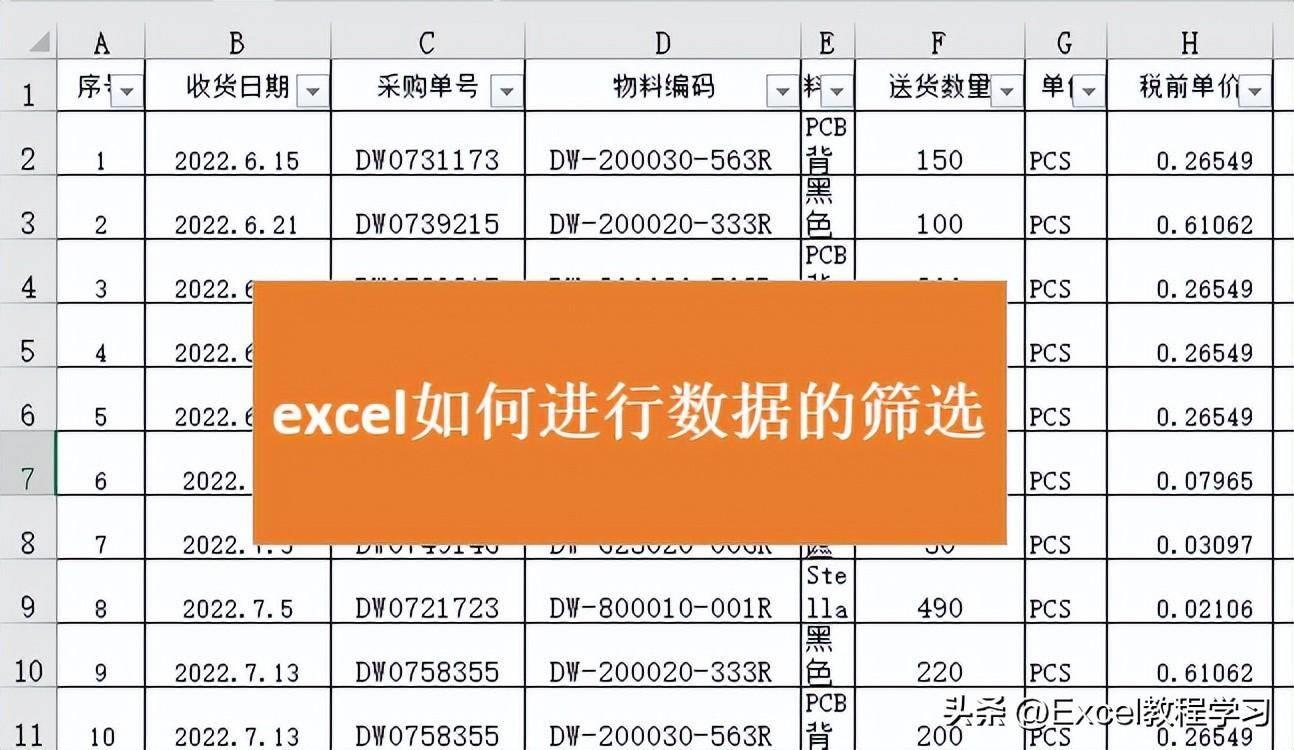
首先来看第一个示例,要筛选采购单号为“DW0731173”的所有物料送货信息。

接下来我们通过一个动图来进行操作演示,首先点击标题行任意单元格,然后按下快捷键组合CTRL+SHIFT+L,这是筛选功能的快捷键组合,将在标题行添加一个筛选按钮。
这时点击筛选按钮,进入筛选设置,我们取消全选,并找到该采购单号进行勾选,点击确定即可!
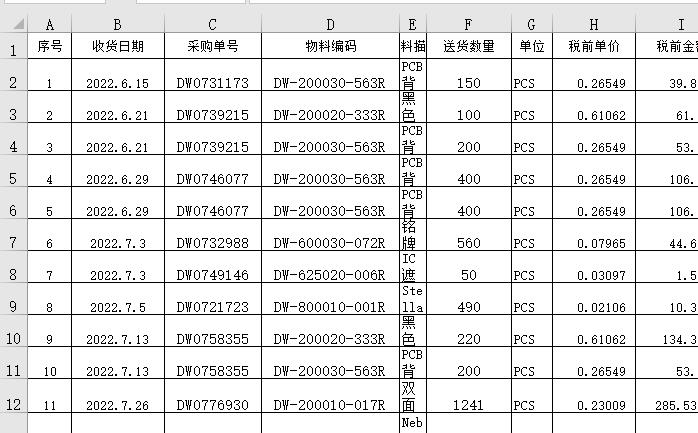
从动图演示来看,操作并不复杂,第一步是数据表设置筛选按钮,第二步是进行筛选内容的设置。
接下来再来看一个实例,现在需要查询物料“DW-200030-563R”的所有送货信息。
直接进入操作,首先是设置筛选按钮,再点击其下拉菜单进行内容设置,由于数据信息较多,因此我们可以在输入框中输入关键字信息,比如“563”数字,下方会自动显示该物料信息,随后勾选该物料,点击确定。
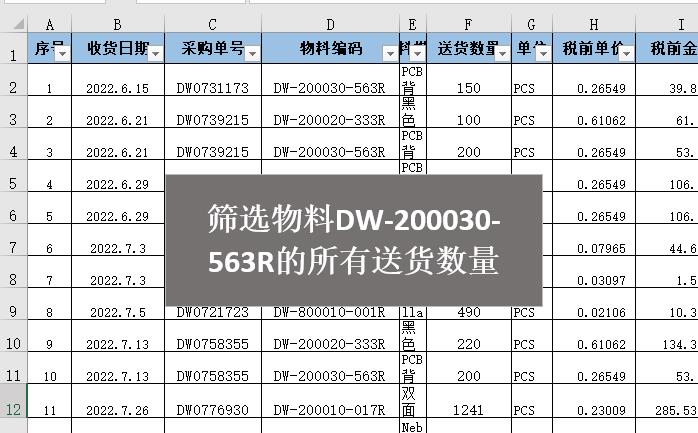
这里的操作主要是输入关键字进行查询,这也是使用较多的一个筛选功能应用。
除了以上介绍的基础筛选设置,我们还可以根据数据单元格的颜色或文本内容等进行自定义筛选。
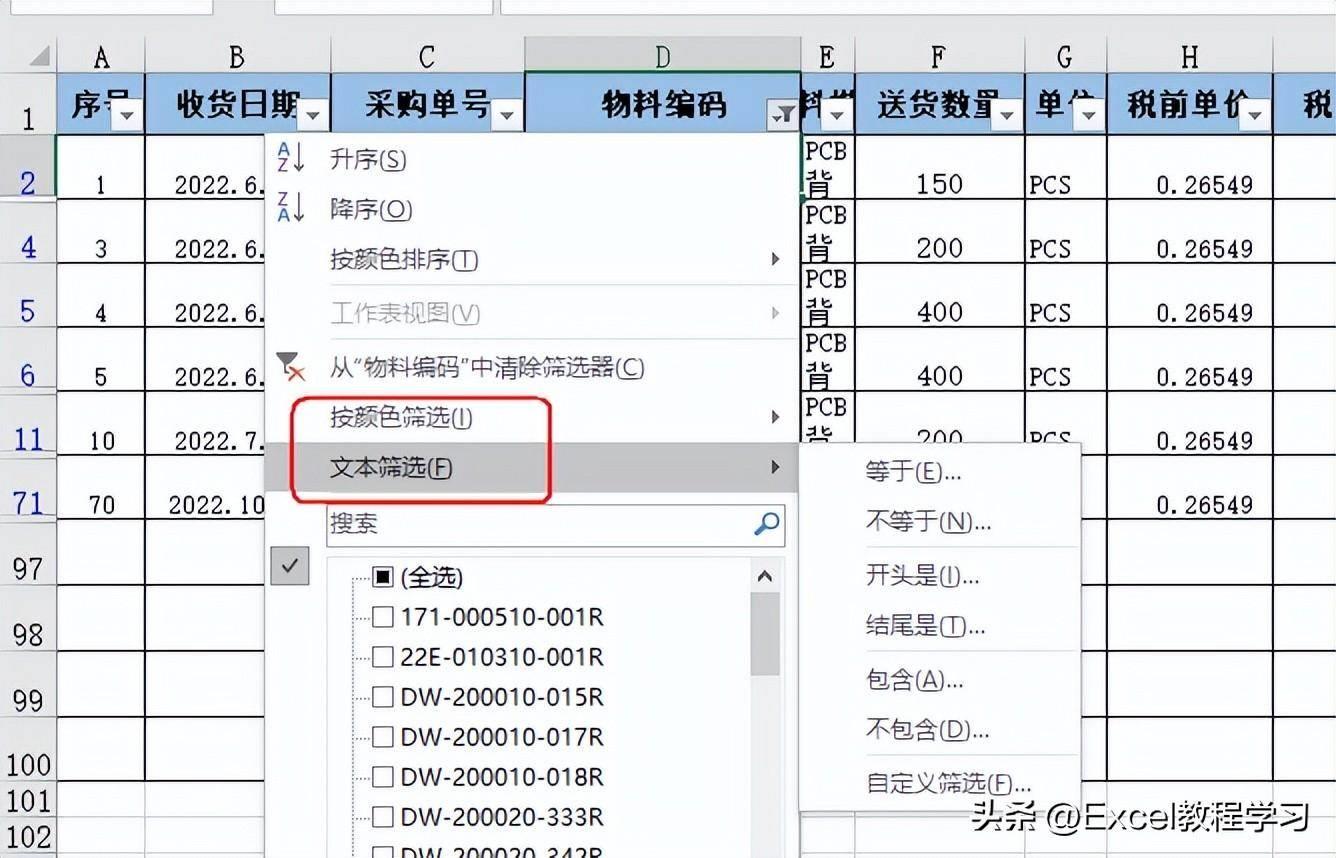
excel筛选是非常基础的一个知识,上面的操作作为筛选功能的基础应用部分,是大家必须要掌握的内容。此外,筛选还有一种进阶应用,即高级筛选,其主要作用是根据指定条件进行筛选,比如筛选列表中不重复的数据等。

